Cómo Instalar la Primera Beta de iOS 7 en Nuestro iPhone
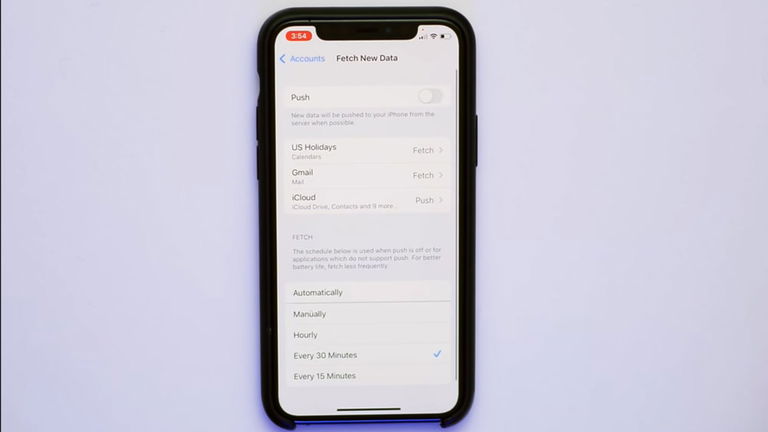
Apple no defraudó y tal y como se rumoreaba, la compañía de Cupertino anunció el nuevo iOS 7. Esta nueva versión del sistema operativo de iPad, iPhone y iPod touch llega con un importante cambio estético y con muchas nuevas características.
Por el momento Apple sólo ha anunciado el sistema operativo, el lanzamiento oficial se producirá dentro de algunos meses, concretamente en algún momento del próximo otoño. Lo que Apple sí ha liberado es la primera versión beta del sistema operativo. En otras ocasiones era necesario tener el dispositivo registrado como desarrollador para poder instalar las versiones beta, pero en esta ocasión parece que es posible hacerlo sin necesidad de tenerlo registrado, aunque en las redes sociales, entre los que ya lo han intentado, hay comentarios de todo tipo (unos aseguran que lo han instalado sin necesidad de registrarlo y otros dicen que no han podido sin registrarlo).
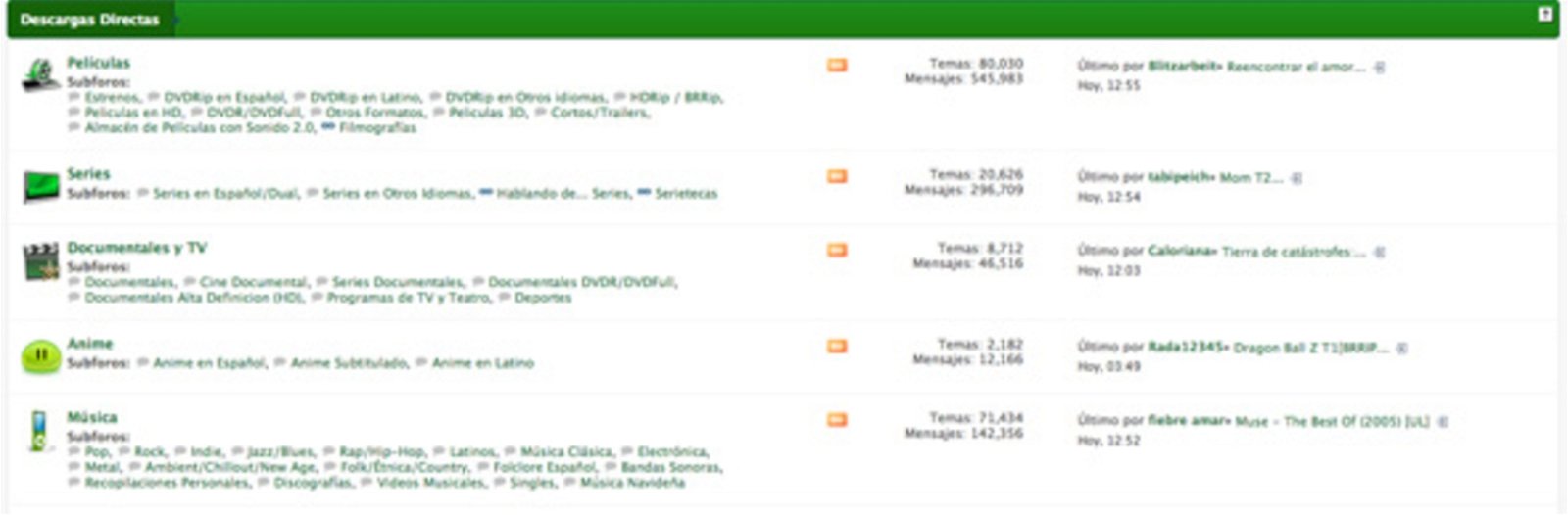
Antes de pasar a explicar cómo instalar la primera beta de iOS 7 en un dispositivo compatible, es importante tener en cuenta que se trata de eso, una beta. ¿Qué quiere decir esto? Pues que es posible que la estabilidad del sistema operativo sea mala, que las aplicaciones se cierren continuamente o que ciertas características no funcionen como deberían. Esto es totalmente normal, por eso es una beta y no una versión final. Además, tampoco será posible realizar Jailbreak al dispositivo, al menos no por el momento.
Apple únicamente ha liberado esta beta para iPhone y iPod touch, la versión para iPad todavía tardará algún tiempo, aunque seguro que no será demasiado. Los dispositivos compatibles con la primera beta de iOS 7 son:
- iPhone 5 (Modelo A1428) [Mirror].
- iPhone 5 (Modelo A1429) [Mirror].
- iPhone 4S [Mirror].
- iPhone 4 (GSM Revisión A) [Mirror].
- iPhone 4 (GSM) [Mirror].
- iPhone 4 (CDMA) [Mirror].
- iPod touch (5G) [Mirror].

Pasos para instalar la primera beta de iOS 7 en un iPhone o iPod Touch compatible
Para instalar la beta en el dispositivos tendrás que seguir los siguientes pasos:
- Descargar el paquete correspondiente al dispositivos en el que quieres instalar la beta en los enlaces que mostramos más arriba.
- Una vez descargado, monta el archivo .dmg en tu Mac (doble clic) y extrae el archivo que contiene a cualquier carpeta de tu ordenador.
- Abrir iTunes en tu ordenador y conectar el dispositivos a través del puerto USB.
- Seleccionar el dispositivo en iTunes.
- Realizar una copia de seguridad completa del dispositivo (puedes hacerlo a través de iTunes o directamente en iCloud).
- Indica a iTunes que instale el firmware descargado en el primer paso. Para ello pincha sobre el botón Buscar Actualización combinado con la tecla Alt en el caso de Mac o Shift (mayúsculas) en el caso de Windows (Alt + Click Buscar Actualización o Shift + Click Buscar Actualización).
- Busca el archivo IPSW con la beta de iOS 7 (el que descargaste en el primer punto).
En ese momento, la instalación de la beta 1 de iOS 7 comenzará y pasados unos minutos el dispositivo arrancará con la nueva versión instalada. Durante el proceso de instalación no debes desconectar el dispositivo del puerto USB, ni cerrar iTunes en tu ordenador, ya que la instalación no podrá finalizar.
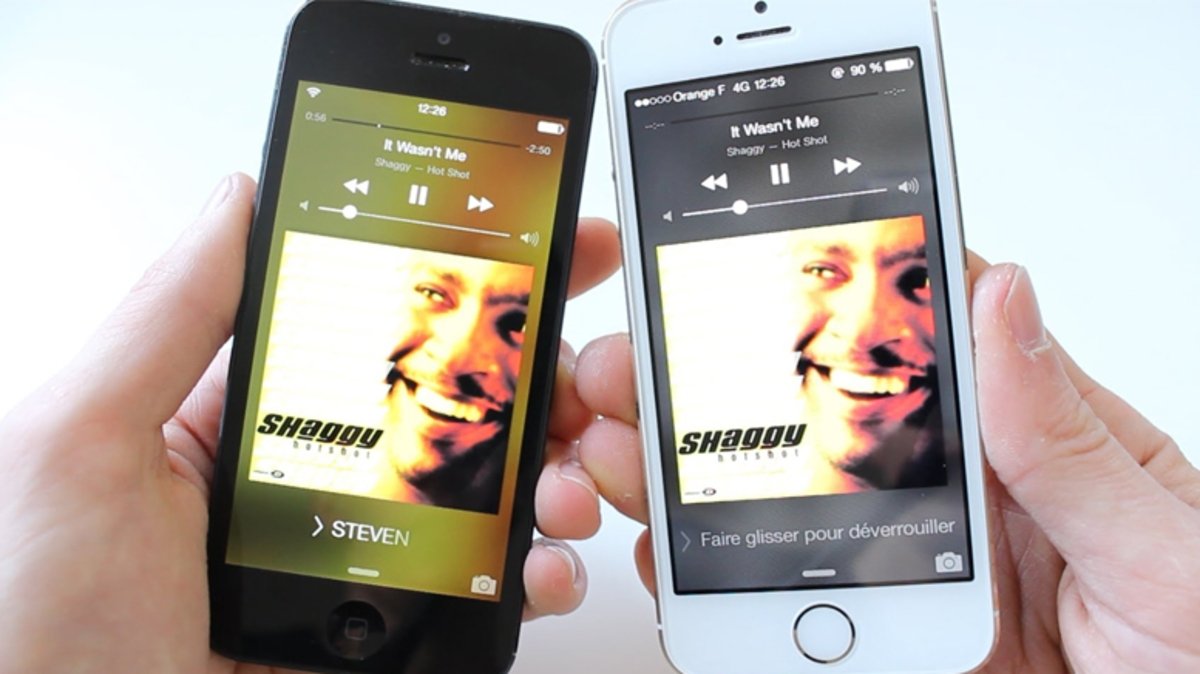
Una vez que la instalación se haya finalizado será posible empezar a utilizar el dispositivo como uno completamente nuevo o restaurar la copia de seguridad a través de iCloud o desde iTunes para volver a tener dispositivos todos los contenidos y apps que teníamos antes de hacer la instalación de esta primera beta.
Insistimos, se trata de la primera beta del sistema operativo, por lo que es posible que falle en muchos aspectos. En caso de que no tengas muy claro lo que estás haciendo es mejor que esperes a que la versión final esté disponible o, al menos, a que Apple lance la segunda o tercera beta de iOS 7.
Si has instalado esta primera beta de iOS 7 y no te acaba de convencer, es posible volver a instalar iOS 6. Eso sí, únicamente se podrá instalar la versión más reciente compatible con tu dispositivo. Aquí tienes las instrucciones.
Comparte este artículo con tus amigos en Facebook, Google+ y Twitter con los botones que encontrarás al principio de la misma. ¡Muchas gracias!